记录.net core 部署在docker 上的大概步骤便于以后查阅。
PART 1 .net core web api demo
1.下载最新VS 2015 community 社区版免费使用。
2.安装Microsoft .NET Core Tools(Preview 2)
3.新建 Project - > .Net Core -> ASP.NET Core Web Application(.Net Core)
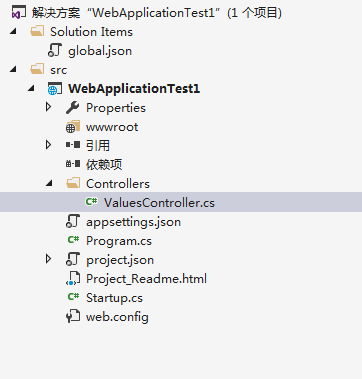
4.Program.cs
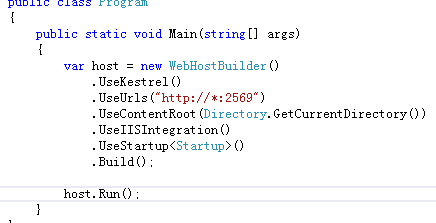
5.编译启动,通过浏览器可访问 地址加端口号
6.dotnet publish
Part 2 部署.net core demo to dokcer
1.windows 通过toolbox安装docker
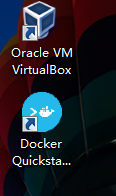
2.double click quick start icon
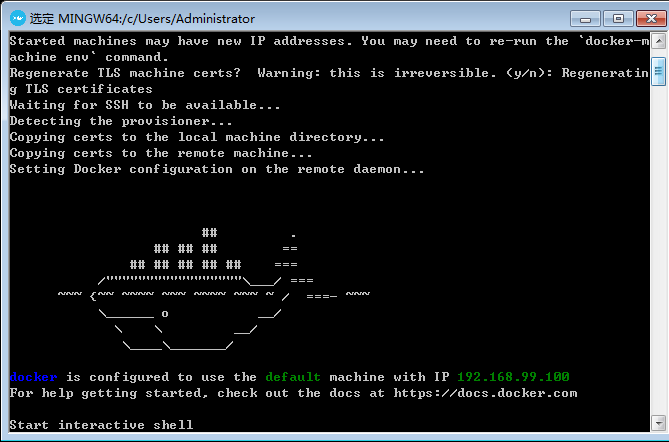
设置 docker镜像来源为aliyun
3.确定docker 正常运行。通过命令 docker run -it hello-world
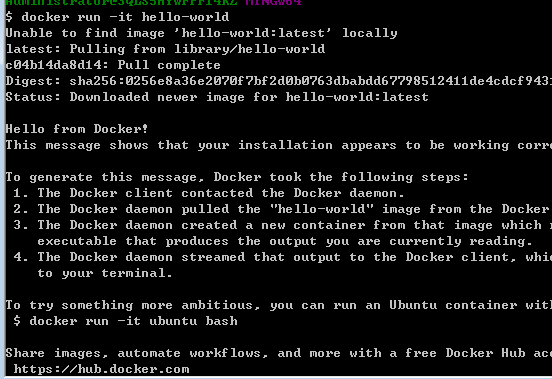
3.在part 1的基础上 找到 publish后的目录添加 Dockerfile 文件
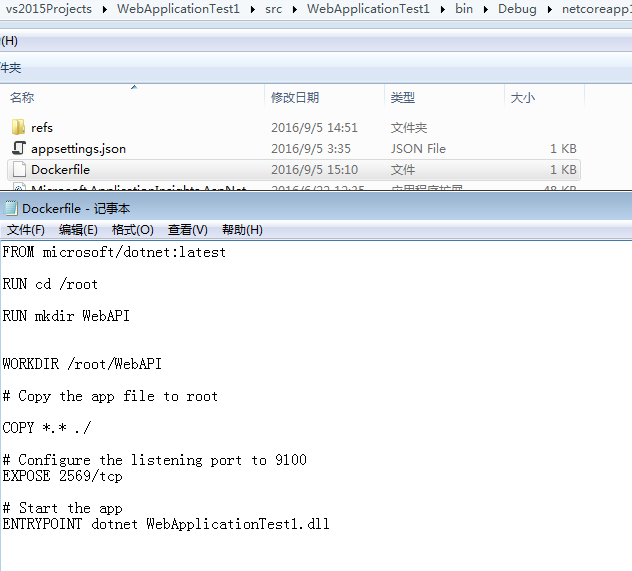
之前一直不理解为什么要RUN cd /root命令,因为明明是windows系统 那来的 /root目录呢?
之后执行命令:docker run -it microsoft/dotnet 镜像启动之后 发现就是一个 linux系统
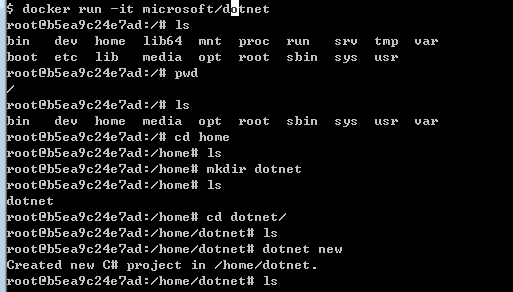
4.在刚才的 dockerfile 目录 执行 docker build -t webapi ./
这一步是 构建镜像
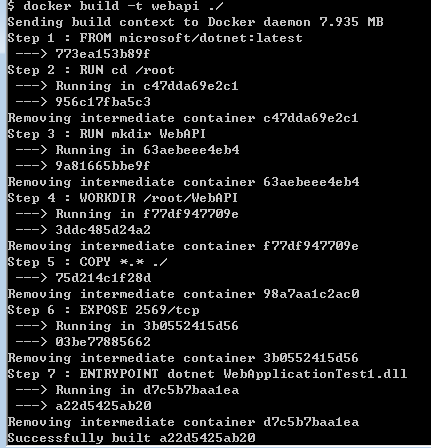
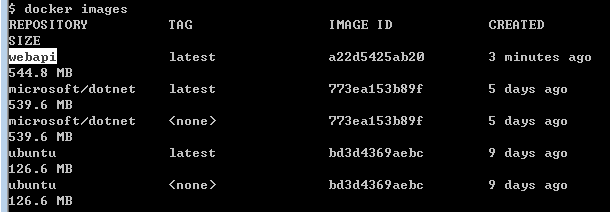
5.镜像构建完成之后通过 docker run -it -p 2569:2569 --name webapi webapi 启动镜像

6.通过 浏览器访问虚拟机IP+端口号就可以访问到刚才部署的程序




 本文详细介绍如何使用Visual Studio 2015 Community创建.NET Core Web API项目,并将其部署到Docker容器中。包括安装必要工具、配置Docker环境、构建Docker镜像及运行容器等关键步骤。
本文详细介绍如何使用Visual Studio 2015 Community创建.NET Core Web API项目,并将其部署到Docker容器中。包括安装必要工具、配置Docker环境、构建Docker镜像及运行容器等关键步骤。

















 被折叠的 条评论
为什么被折叠?
被折叠的 条评论
为什么被折叠?








